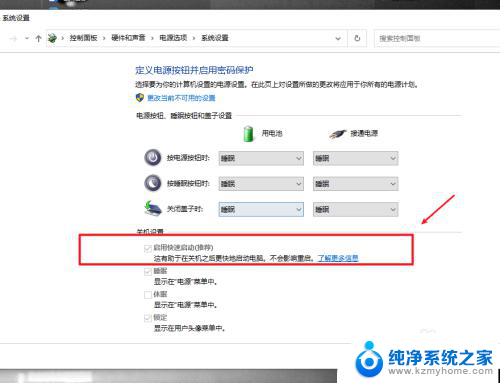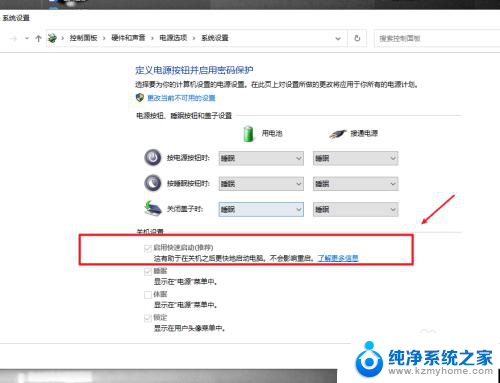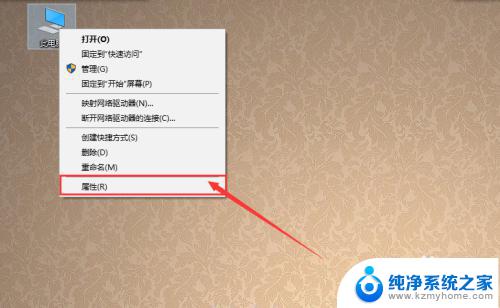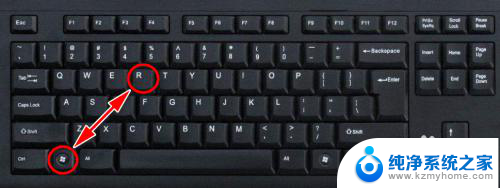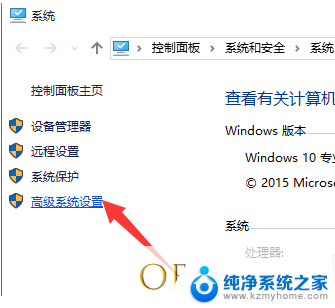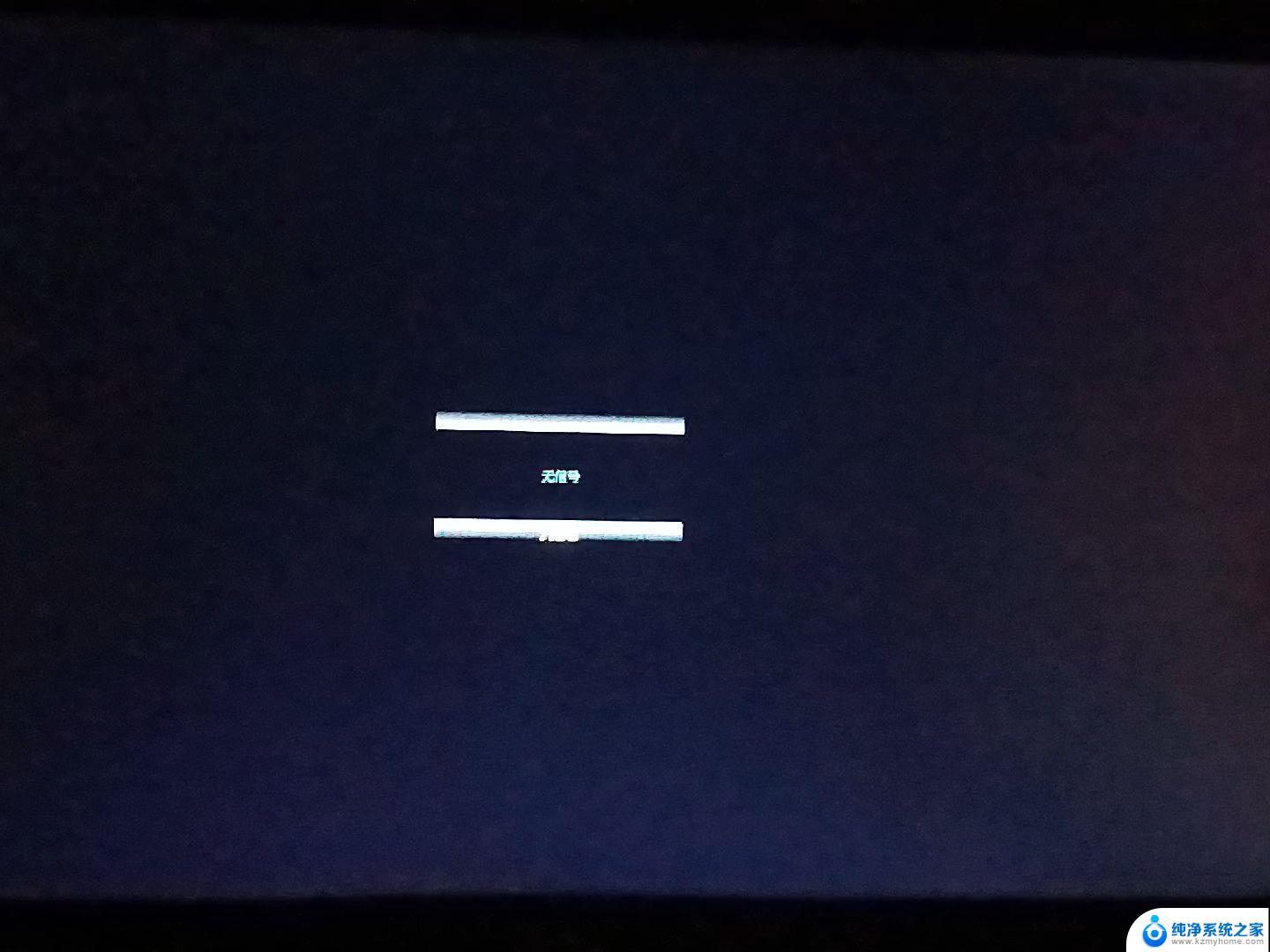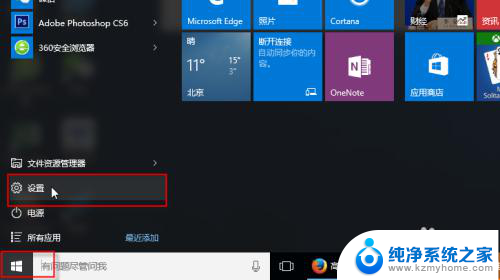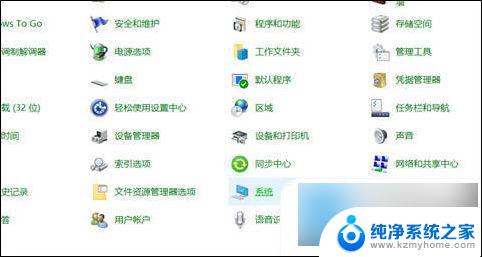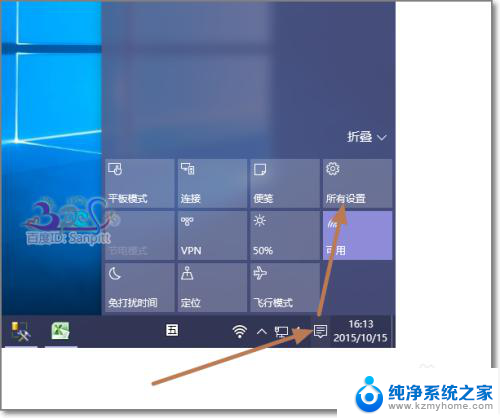关机后停止usb供电 win10关机后usb供电设置方法
在现代社会中我们离不开电子设备,而USB接口作为一种重要的数据传输和充电方式,更是我们日常生活中必不可少的一部分,很多人在关机后发现USB接口仍然在供电,这不仅会导致电能浪费,还可能对设备的安全造成影响。针对这一问题,我们可以在Win10系统中进行设置,让USB接口在关机后停止供电,从而节省能源并保护设备的安全。接下来让我们一起了解一下Win10关机后USB供电的设置方法。
具体步骤:
1.在电脑出厂的时候,默认启用快速启动功能,这样导致了电脑关机之后,USB主板等还是处于供电状态,这样有助于加速开机效果。要关闭USB供电,只需要将功能关闭即可。
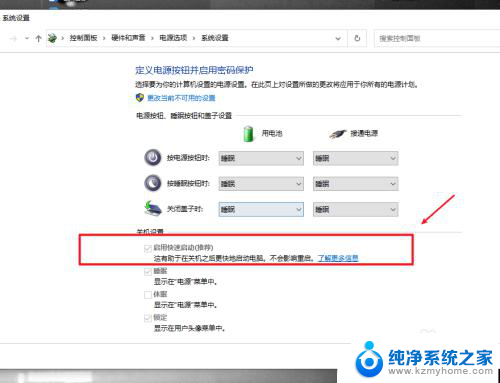
2.在电脑上打开系统设置,进入系统选项。
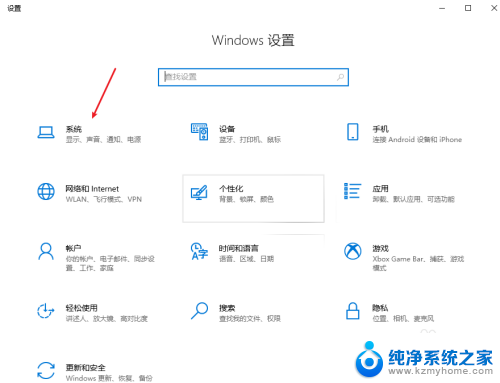
3.在电源和睡眠项目栏中,打开其他电源设置选项。
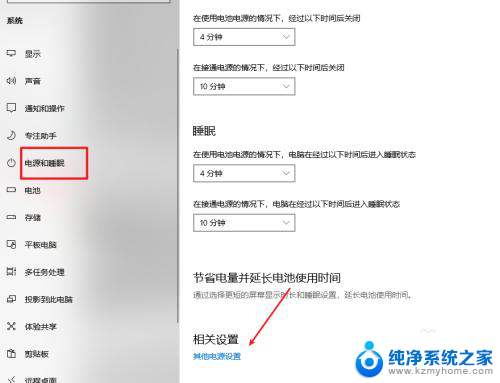
4.选择并打开电源按钮的功能选项。
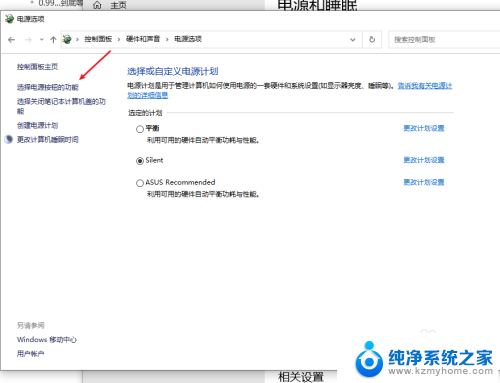
5.点击更改当前不可用的设置选项。
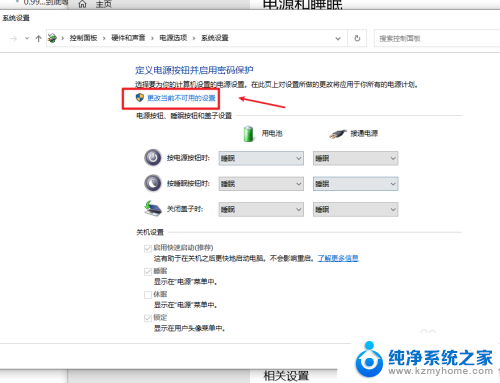
6.将启用快速启动功能关闭即可,这样我们关机之后。USB就会断电,但电脑开机会有延迟,当然想要关机USB供电,只需要开启这个功能即可
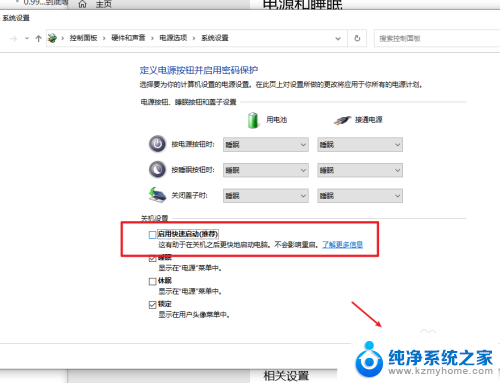
以上就是关闭电源后停止USB供电的全部内容,如果有任何疑问,用户可以参考以上小编的步骤进行操作,希望对大家有所帮助。